X
这篇文章由我们训练有素的编辑和研究团队共同创作,他们对文章的准确性和全面性进行了验证。
wikiHow的内容管理团队会严密监督编辑人员的工作,确保每篇文章都符合我们的高质量标准要求。
这篇文章已经被读过4,305次。
这篇文章将教你如何在安卓手机或平板上创建提醒。安卓设备上安装的两款谷歌应用程序和内置的时钟应用程序都可以高效地创建日程和提醒,你可以使用谷歌日历为所有谷歌相关地事项设置提醒。
步骤
方法 1
方法 1 的 3:
使用谷歌
-
打开谷歌,点击谷歌应用程序图标,图标是白色的背景,上面有一个蓝色的字母“G”,系着红、黄和绿颜色的条带。
- 大多数安卓设备都预装有谷歌应用程序。
-
点击☰按钮。它位于屏幕右下角,点击它,打开“设置”菜单。
-
点击提醒。这个选项位于菜单上方。
-
点击+按钮。它位于屏幕右下角。点击后,屏幕中央出现一个新的提醒模板。
-
添加标题。点击“标题”文本框,输入提醒的标题。
-
点击“时间”选框,位于“标题”部分下方。
- 你也可以给提醒设置“位置”,这样当你到达设置的地点时,设备就会弹出对应的提醒,而不是在某一天的特定时间点提醒你。
-
设置提醒细节。你可以在菜单底部更改提醒的相关细节:
- 日期 — 点击日期,然后从下拉菜单里选择一个日期,或者点击设置日期...来选择一天。
- 时间 — 点击时间,然后从下拉菜单里选择一个时间,或者点击设置时间...来选择特定的时间。
- 重复 — 如果你想要设置重复提醒,请点击重复,然后点击灰色的每周重复开关,点击你想要重复提醒的日子。
-
广告
方法 2
方法 2 的 3:
使用安卓设备的闹钟
-
打开安卓设备的闹钟程序。点击闹钟应用程序图标,图标是一个白色或蓝色的圆圈,上面有黑色或白色的秒针和时针。程序通常位于应用程序抽屉或主屏幕上。
-
点击闹钟选项卡。它位于屏幕左上角。[1]
-
点击+按钮。它位于屏幕右下角,点击它进入闹钟界面。
-
选定时间。滚动时和分钟,选择合适的时间,然后选择AM或PM。
- 如果使用24小时制,就不需要选择AM或PM。
-
如果需要的话,选择重复的日期。如果想要一次设置多天的提醒,那么点击你想要重复提醒的日子。
- 例如,如果你希望每周周二和周四提醒你,请点击“重复”部分里的两个T选项。
-
添加名字。点击闹钟名称,然后输入提醒名称,点击确定。
- 如果设置会议提醒,你可能需要输入中午会议,并将闹钟设置为11:00。
- 你也可以调整其它选项,如:允许瞌睡、设置铃声和振动。
-
点击保存。它位于屏幕顶部。点击它,保存闹钟,它会在选定的日期和时间提醒你。广告
方法 3
方法 3 的 3:
使用谷歌日历
-
打开谷歌日历。点击谷歌应用程序商店里的打开按钮,或者点击蓝白色的谷歌日历图标。
-
浏览谷歌日历设置。浏览新手教程页面,点击教程页面最后一页底部的获取它按钮,然后弹出提示时点击允许按钮。
-
选择日期。点击你想要设置提醒的日期。
-
点击+按钮。它位于屏幕右下方,点击它出现弹出菜单。
-
点击提醒。它位于弹出菜单中。点击它,打开提醒窗口。
-
输入提醒。如果没有弹出安卓设备菜单,请点击“提醒我...”文本框,输入提醒名称。
-
点击完成。它位于屏幕顶部。
-
设定提醒细节。你可以更改以下选项:
- 所有日期 — 如果你想要在特定时间提醒你,请点击蓝色的“所有日期”开关,关闭它。如果你希望每天提醒你,请点击灰色的“所有日期”开关。
- 时间 — 如果关闭了“所有日期”开关,请点击时间,然后选择一个新时间,点击确定按钮。
- 重复 — 如果你想要重复提醒,请点击不要重复选项,在菜单中选择“重复”选项。你也可以点击菜单底部的自定义...来选择特定日期。
-
点击保存。它位于提醒窗口的顶部。在谷歌日历中保存提醒。
- 当你在安卓设备上登录谷歌账户时,提醒就会出现在谷歌日历程序里。
- 激活提醒后,它会用安卓设备默认的通知声音来提醒你。
广告
小提示
- 如果你不想使用安卓闹铃或谷歌应用程序,可以选择安装其它第三方提醒应用程序。大部分应用程序都需要支付费用、订阅程序或一次性购买。
广告
警告
- 当你使用闹钟程序来设置提醒时,请确认AM/PM选项是否正确。
广告
关于本wikiHow
广告
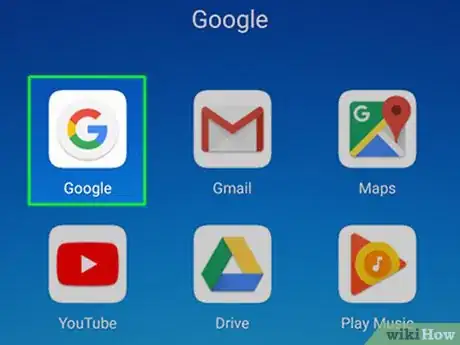
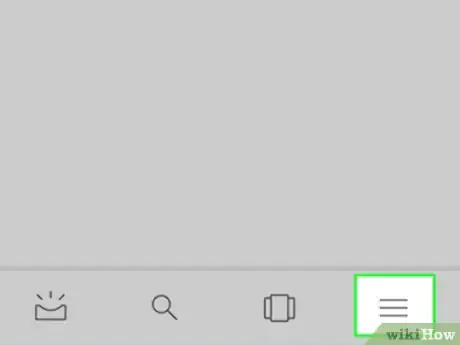
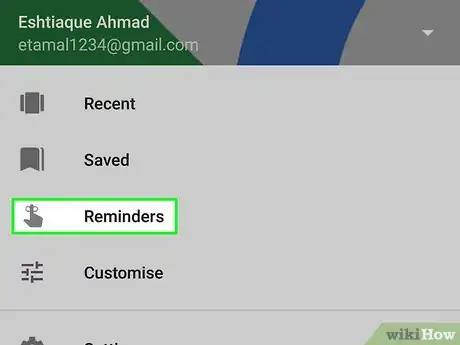
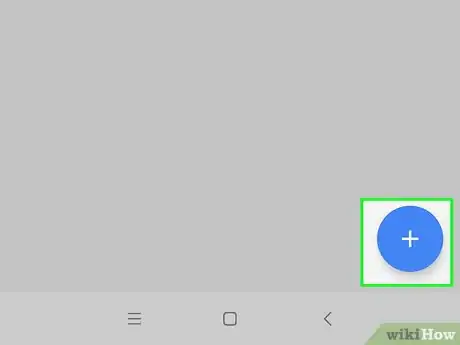
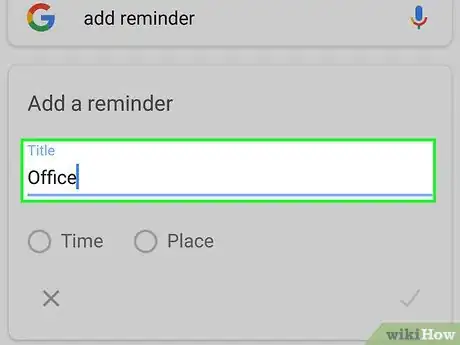
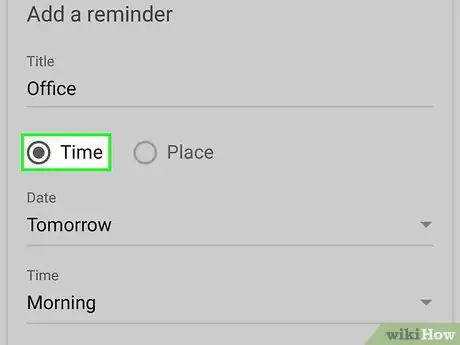
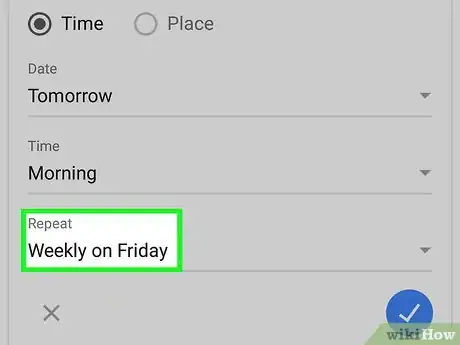
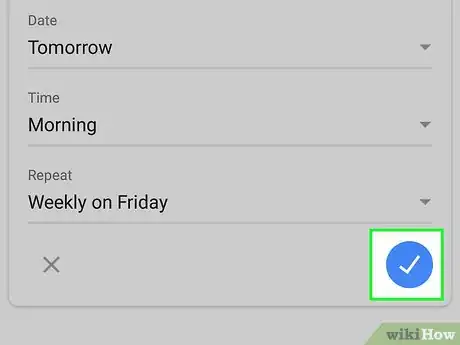

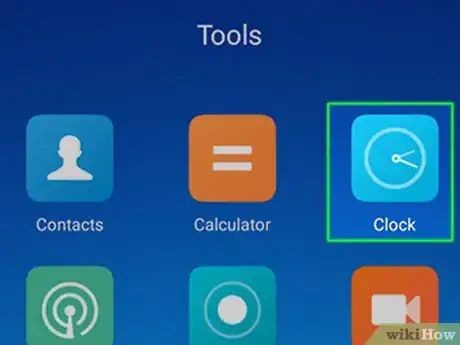
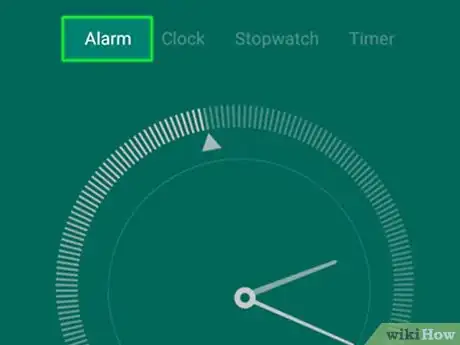
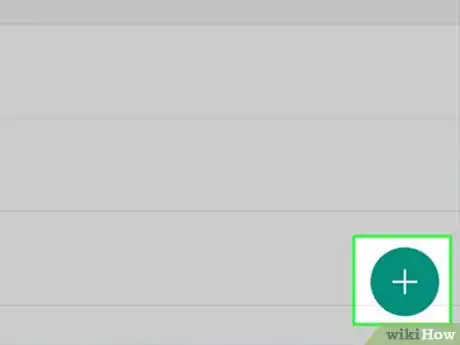
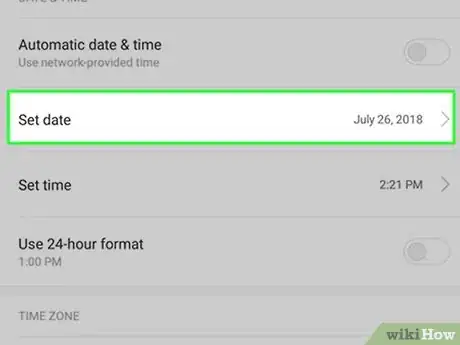
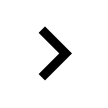
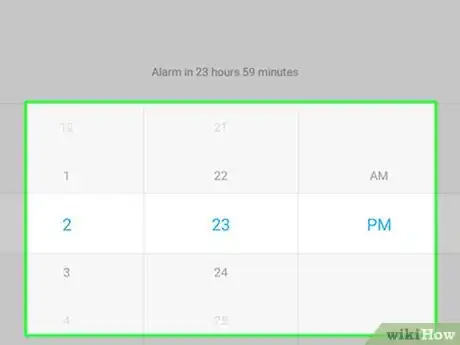
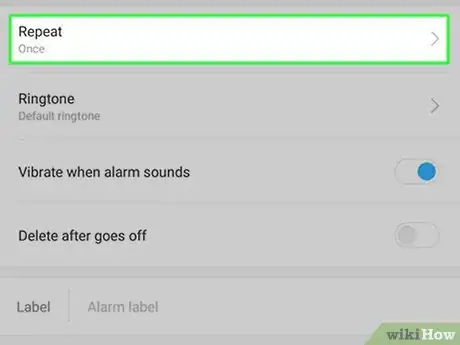
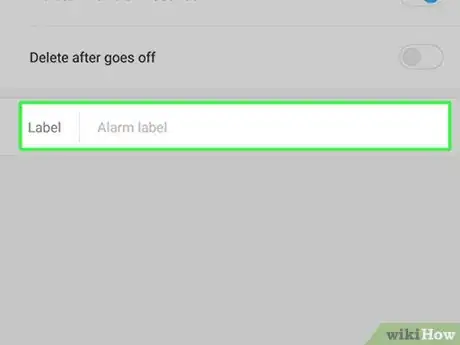
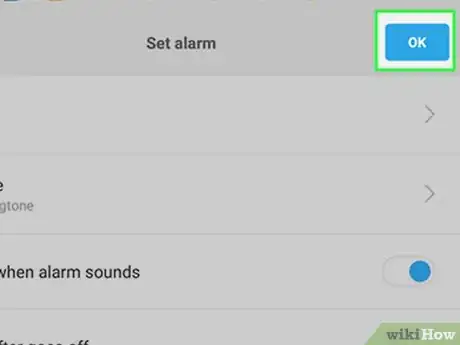
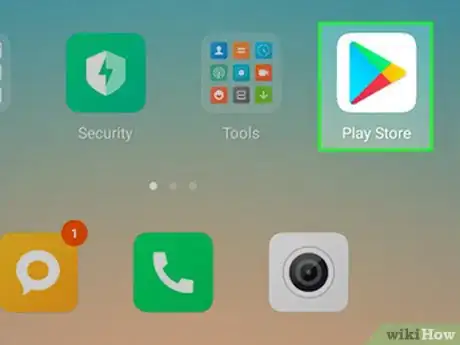

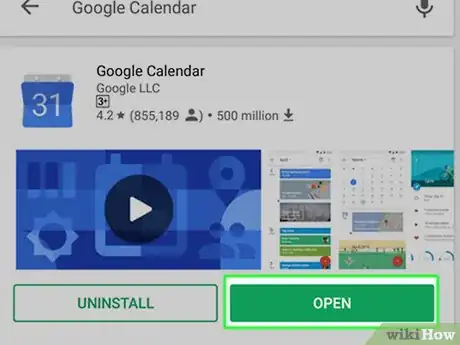
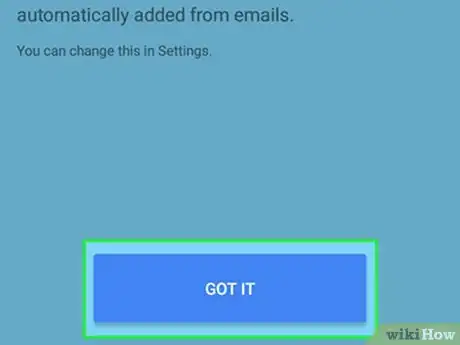
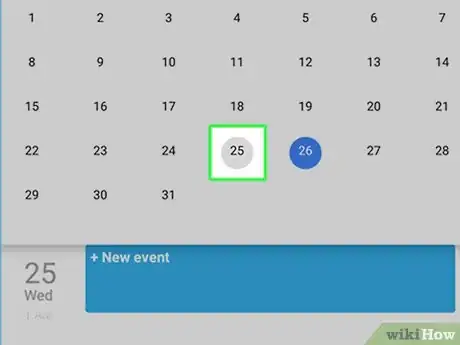
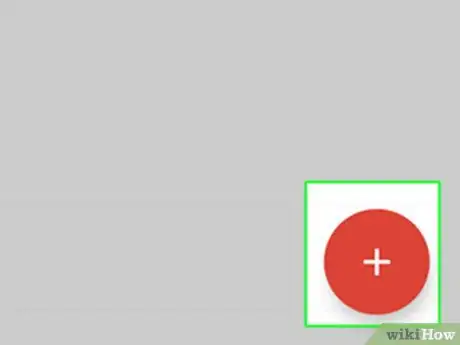
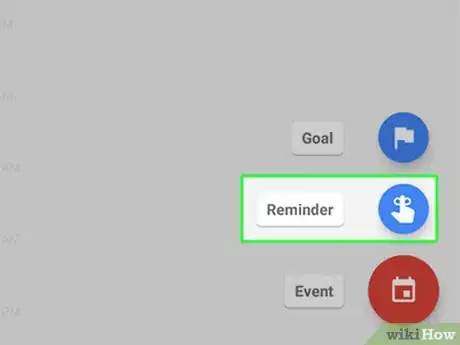
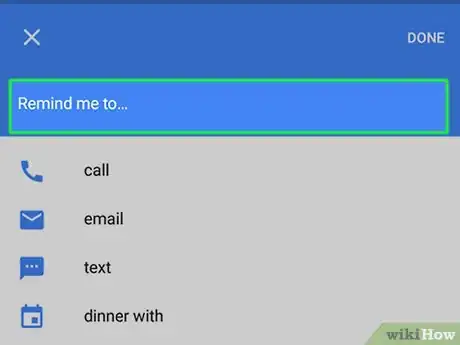
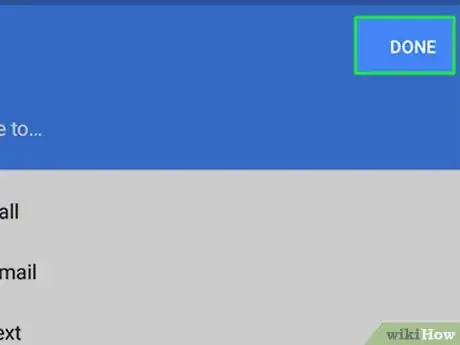
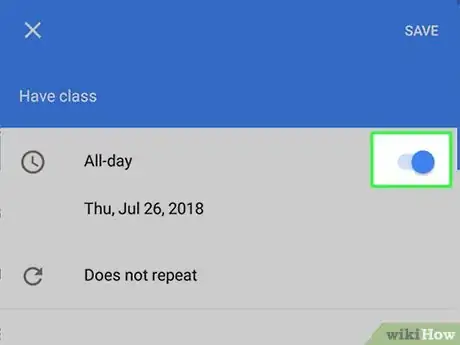
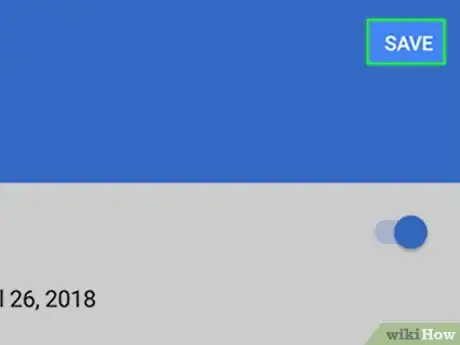
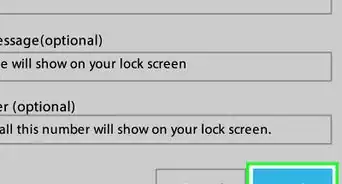
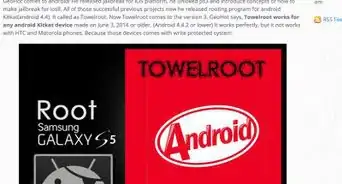
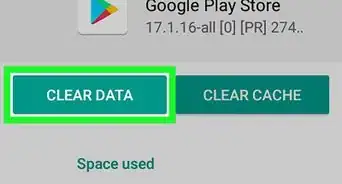
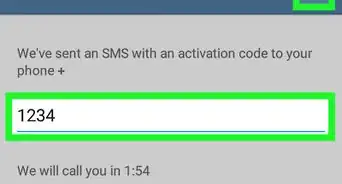
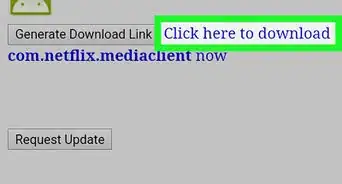
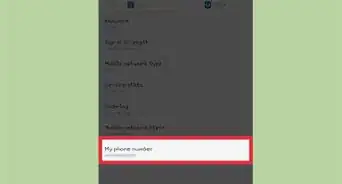
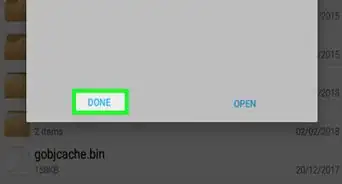
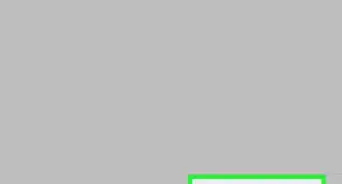
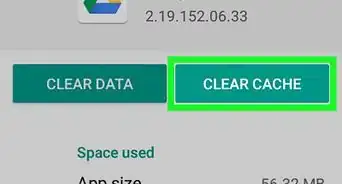
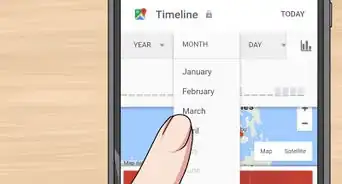
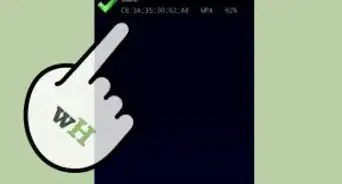
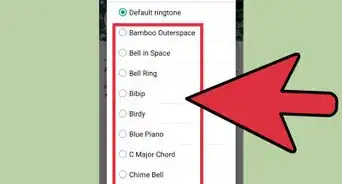
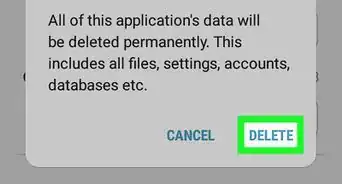
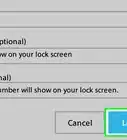
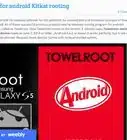
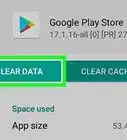
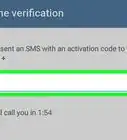
wikiHow的内容管理团队会严密监督编辑人员的工作,确保每篇文章都符合我们的高质量标准要求。 这篇文章已经被读过4,305次。